All din aktivitet på internet registreras och lagras. Detsamma gäller YouTube. När du använder plattformen för att titta på videor, baserat på din interaktion med videon, föreslår algoritmen liknande videor och anpassade annonser. Om du är orolig för din integritet och inte vill att YouTube ska samla in din data, så här kan du blockera YouTube från att spåra din aktivitet på iPhone, iPad och Mac.
- Hur spårar YouTube användaraktivitet
- Varför spårar YouTube användaraktivitet?
- Så här stoppar du YouTube från att spåra visningshistorik
- Hur man stänger av anpassade annonser på YouTube
- Så här aktiverar du inkognitoläge på iPhone, iPad och Mac
- För- och nackdelar med att blockera YouTube från att spåra din aktivitet
Hur spårar YouTube användaraktivitet
Liksom de flesta andra webbplatser samlar YouTube in användardata från webbplatscookies. Dessutom har den också några andra tekniker som spårar din interaktion på webbplatsen. Du måste ha hört talas om den berömda (eller ökända) “YouTube Algorithm.” Den matar på din data och föreslår videor baserat på din aktivitet.
Anta till exempel att du tittade på en video på YouTube om Samsung Galaxy S23 Ultra vs iPhone 14 Pro Max. Nästa gång du öppnar appen eller uppdaterar startsidan kommer YouTube att börja föreslå videor med liknande titlar och innehåll. Att föreslå liknande videor är helt acceptabelt när du gärna söker efter en video. Det kan också hjälpa dig att lära dig mer om ett ämne om du använder YouTube i utbildningssyfte.
Det kan dock bli frustrerande när YouTubes hemsida är belamrad med barnrimsvideor som din yngre kusin en gång sökte efter på din iPhone. Detsamma gäller annonser. Jag är säker på att du vill undvika att titta på annonser om en rea på en e-handelsplattform som du nyligen har bläddrat igenom. Detta väcker frågan, varför spårar YouTube användarnas aktivitet?
Varför spårar YouTube användaraktivitet?
Det primära syftet med YouTube att spåra användares aktivitet är att hålla dessa användare anslutna till plattformen. Ja, plattformen tjänar pengar på varje video du tittar på (överraskning), och mer innehåll som konsumeras motsvarar mer vinst.
Användare tenderar också att svara bättre på personliga annonser snarare än slumpmässiga annonser. Uppenbarligen kommer du att vara mer intresserad av en annons om en produkt som du nyligen sökt efter på Google snarare än att titta på något slumpmässigt som inte stämmer överens med dina intressen.
Hur man stoppar YouTube från att spåra visningshistorik
För iPhone, iPad och Android
- Öppna YouTube-appen på din iPhone eller iPad. Se till att du är inloggad på ditt konto.
- Tryck på din profil (bild) i det övre högra hörnet.
- Rulla ned och tryck på Din data på YouTube.
- Navigera till avsnittet YouTubes visningshistorik → tryck på Hantera din visningshistorik på YouTube.

- Gå nu till fliken Kontroller → tryck på alternativet Stäng av.
- På nästa sida trycker du på Pausa.
- Du kommer att se sidan Inställningen är avstängd. Du kan välja Ta bort gammal aktivitet för att radera din tidigare visningshistorik på YouTube.
- Tryck på OK.
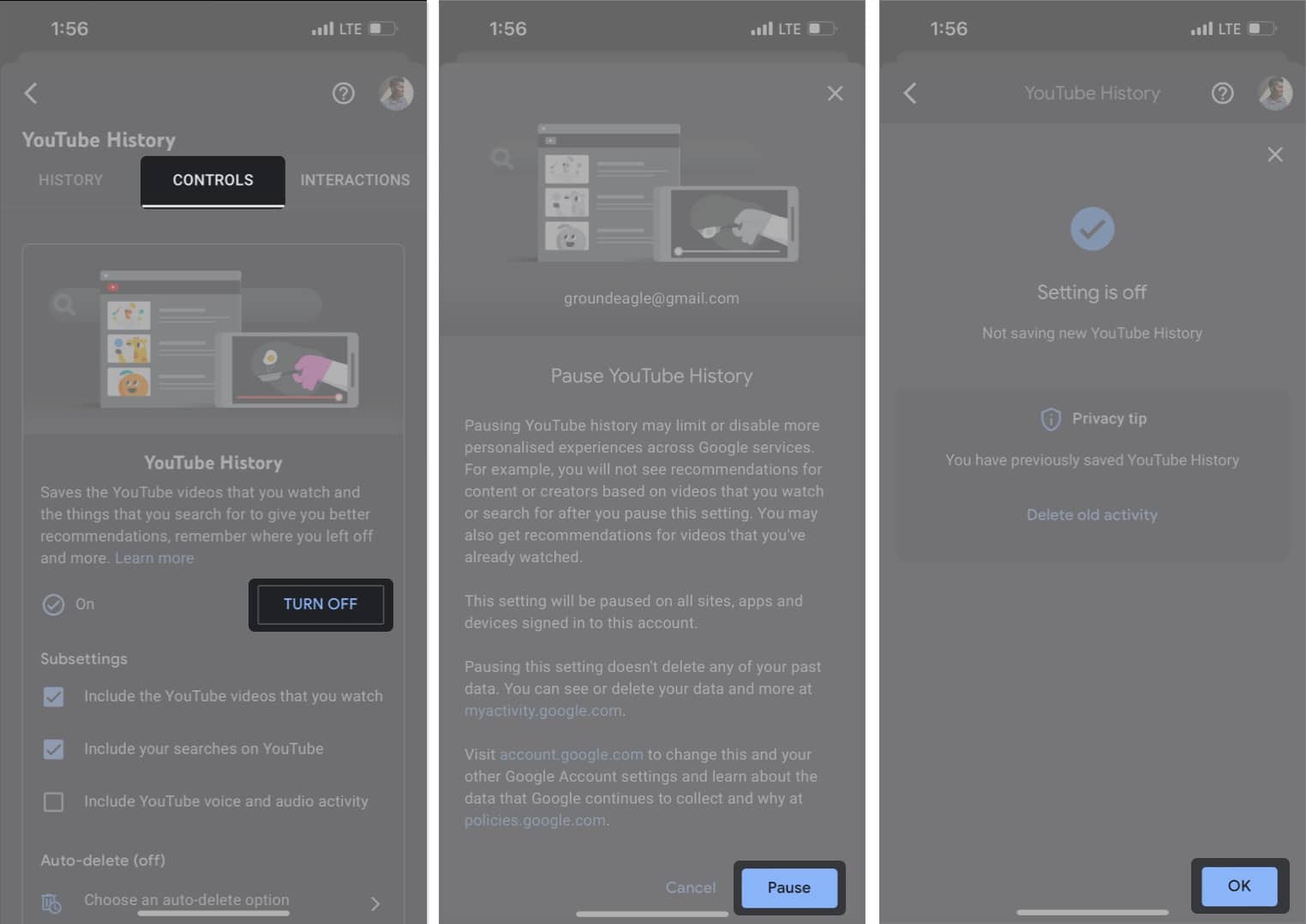
Från och med nu kommer YouTube inte att hålla reda på videorna du tittar på. Men om du vill inaktivera den här inställningen i framtiden, följ samma steg och välj alternativet PÅ.
För Mac och Windows
- Öppen Youtube i Safari eller valfri webbläsare.
Se till att du är inloggad på ditt konto. - Klicka på din profil i det övre högra hörnet.

- Navigera till Din data på YouTube.
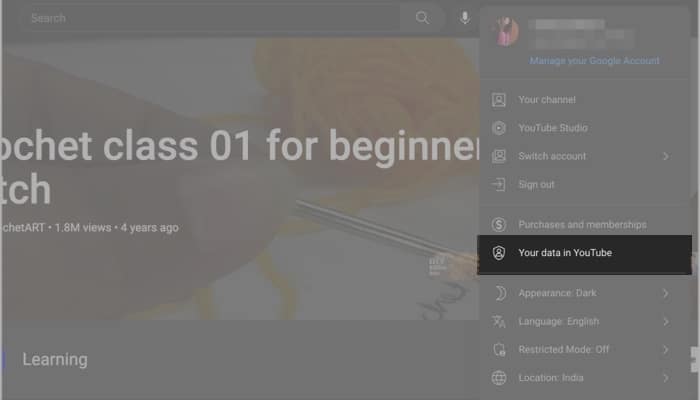
- Bläddra till avsnittet YouTubes visningshistorik → klicka på Hantera din visningshistorik på YouTube.
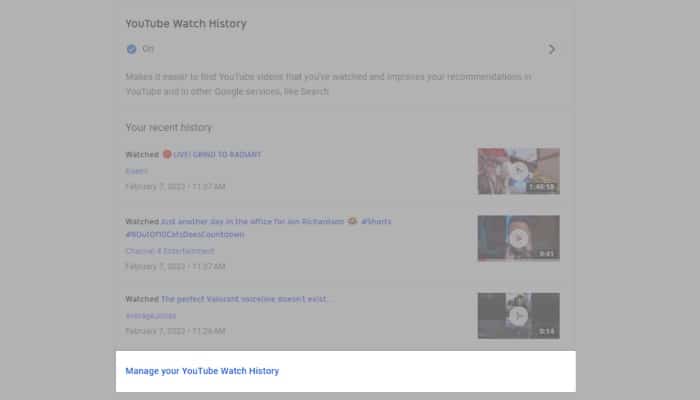
- I den vänstra rutan klickar du på fliken Kontroller → klicka på Stäng av
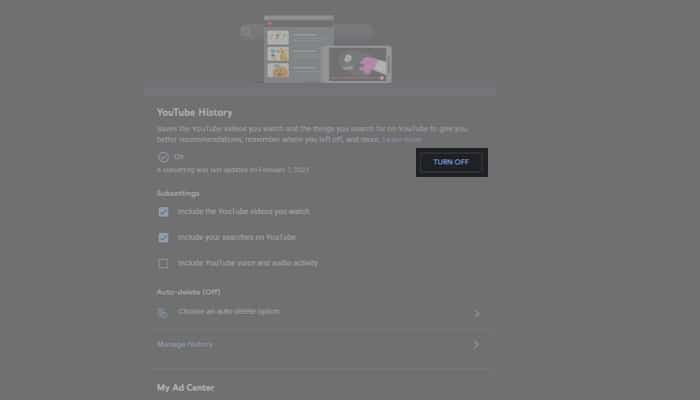
- Klicka nu på Pausa på nästa skärm.
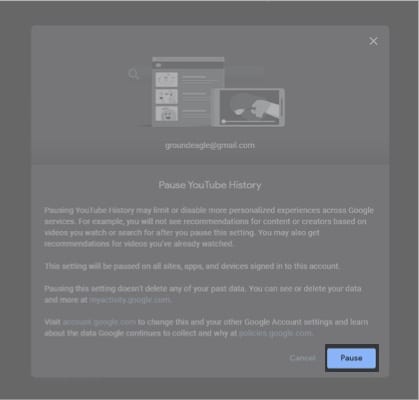
- Du kan klicka på Ta bort gammal aktivitet om du vill ta bort din tidigare visningshistorik på YouTube.
- Klicka på X eller OK.
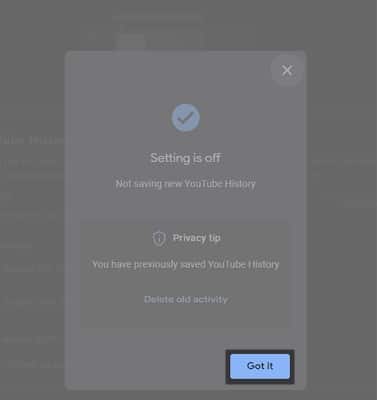
Hur man stänger av anpassade annonser på YouTube
Observera att inaktivering av anpassade annonser inte är specifikt för YouTube utan påverkar alla webbplatser och appar som samarbetar med Google.
För iPhone och iPad
- Öppna YouTube-appen på din iPhone eller iPad.
- Tryck på din profil i det övre högra hörnet → tryck på Dina data i YouTube.
- Under YouTubes visningshistorik trycker du på Hantera din visningshistorik på YouTube.
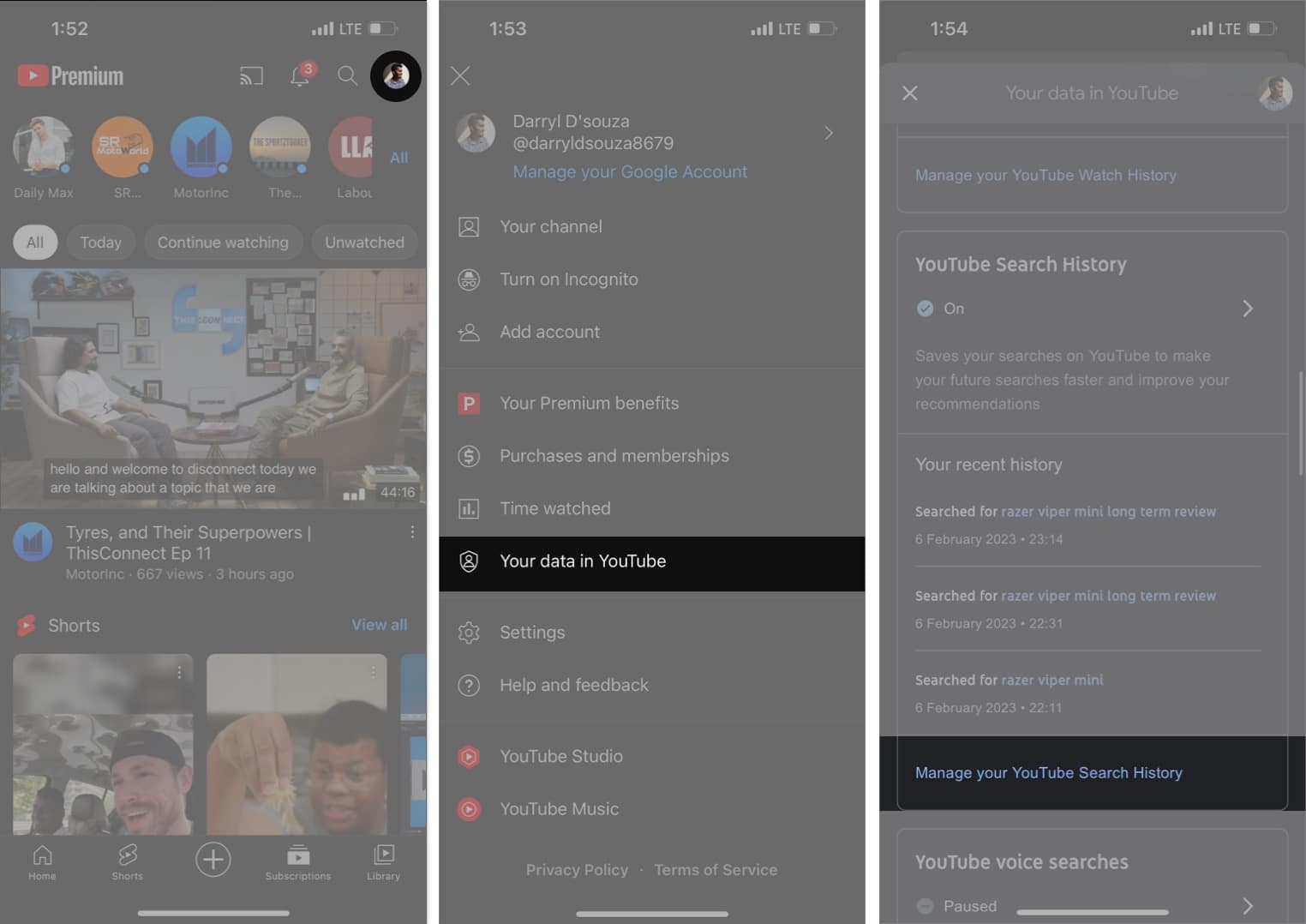
- Gå till fliken Kontroller.
- Navigera till Mitt annonscenter → tryck på Gå till Mitt annonscenter.
- Tryck på På-knappen bredvid Anpassade annonser → välj Stäng av.
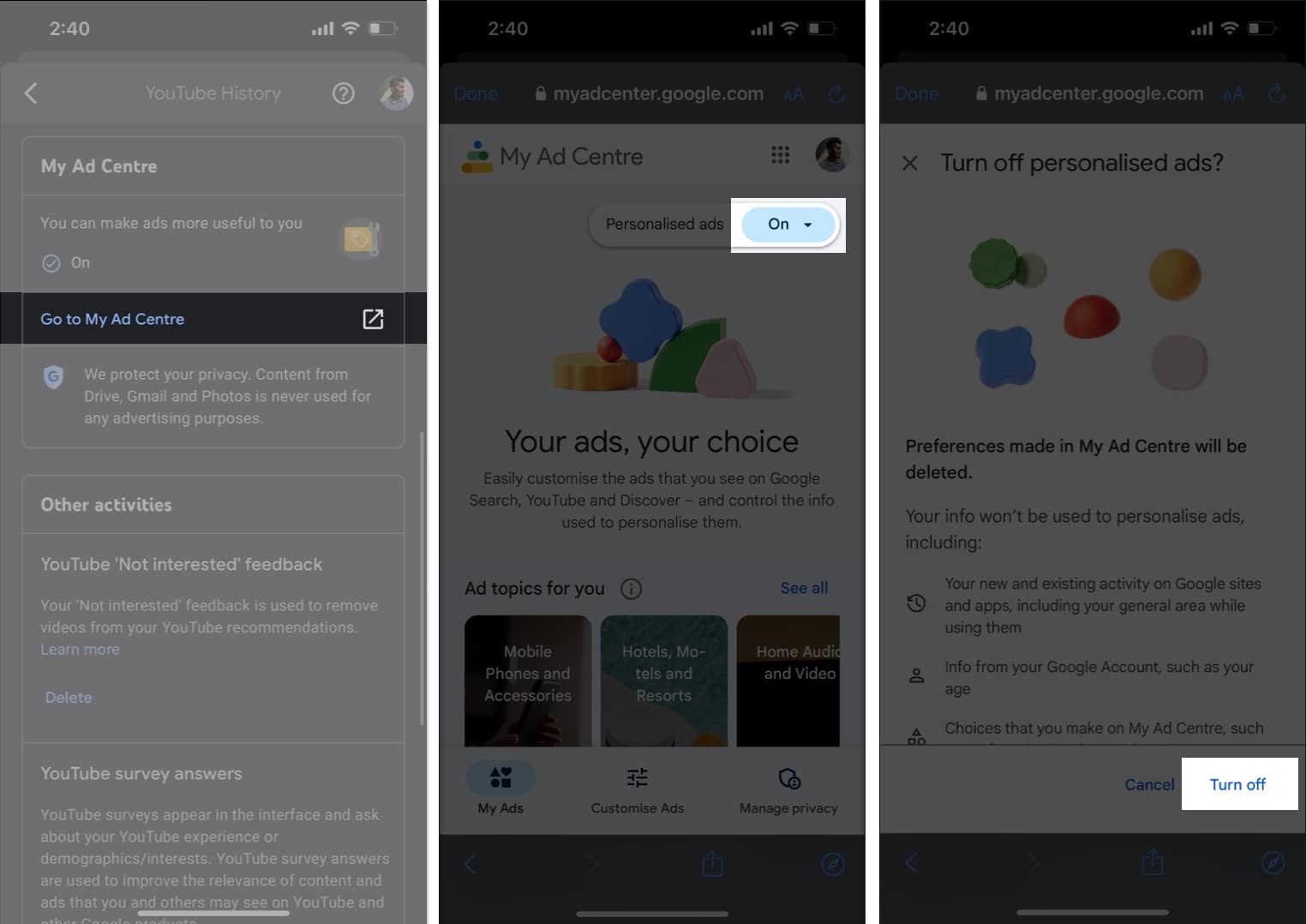
- Tryck på Fick det på nästa skärm.
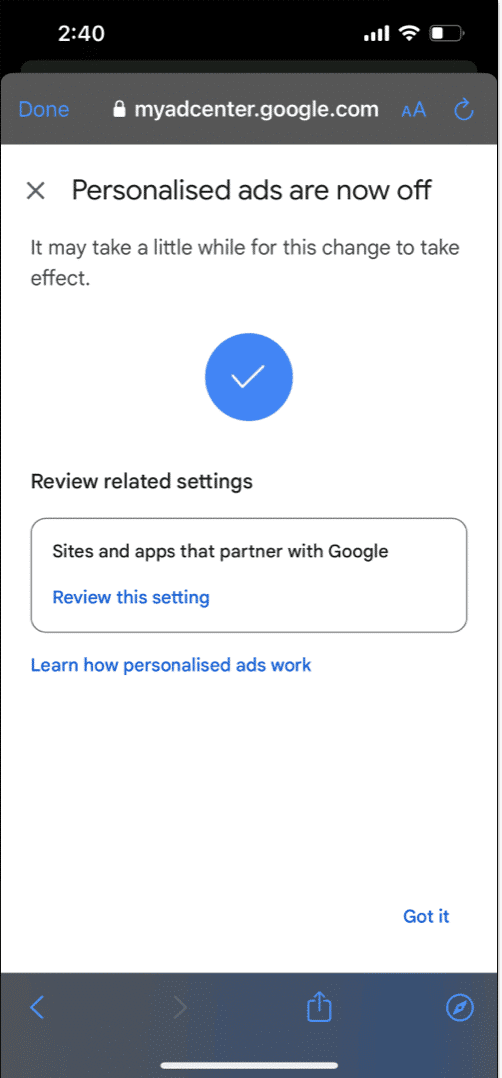
Det kan ta ett tag innan ändringarna börjar gälla. Men när det är klart kommer du inte längre att se annonser baserade på din aktivitet.
För Mac och Windows
- Öppen Youtube i Safari eller valfri webbläsare.
Se till att du är inloggad på ditt konto. - Klicka på din profil i det övre högra hörnet.
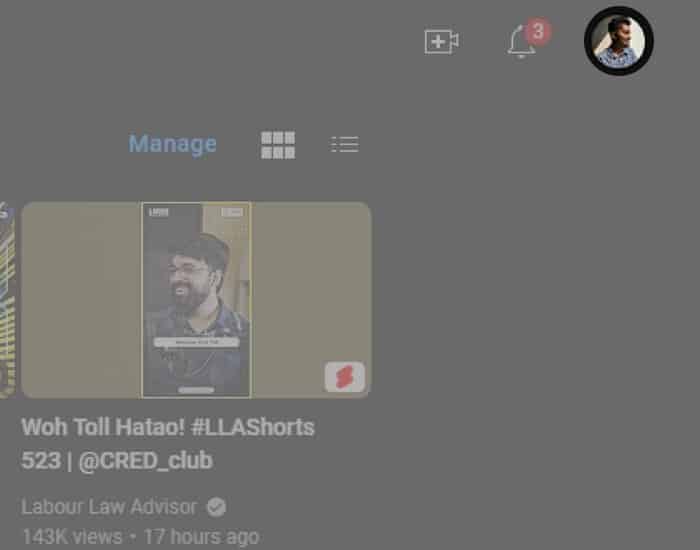
- Navigera till Din data på YouTube.

- Under YouTubes visningshistorik klickar du på alternativet Hantera din visningshistorik på YouTube.

- Klicka på fliken Kontroller i den vänstra rutan.
- Under Mitt annonscenter klickar du på Gå till Mitt annonscenter.
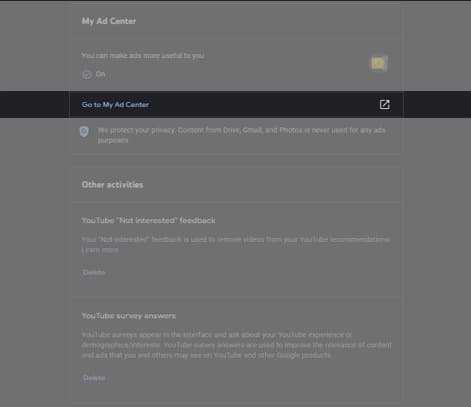
- Klicka på knappen bredvid Anpassade annonser.
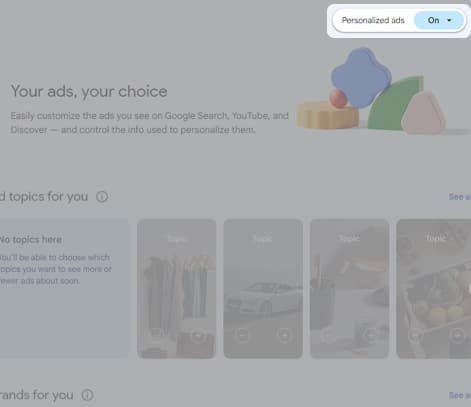
- Välj Stäng av längst ned i popup-fönstret.
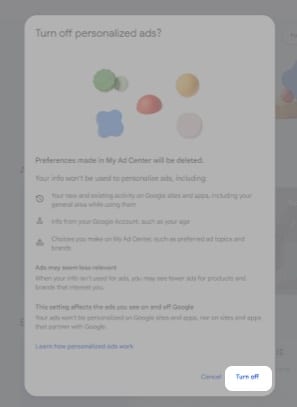
- Klicka på Fick det på nästa skärm.
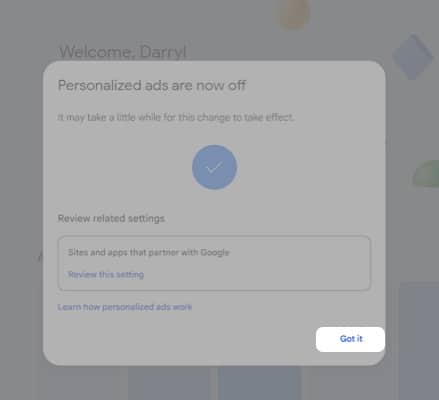
Anta att du inte vill göra de ovan nämnda ändringarna, eller till och med efter att ha gjort ändringarna som nämns ovan, vill du ha en mer privat surfupplevelse. I så fall rekommenderar vi att du aktiverar inkognitoläge på YouTube.
Så här aktiverar du inkognitoläge på iPhone, iPad och Mac
- Öppna YouTube-appen på din iPhone eller iPad.
- Tryck på din profil i det övre högra hörnet.
- Välj nu alternativet Aktivera inkognito.

Inkognitoläget är praktiskt när du vill titta på en video som någon skickat till dig utan att påverka algoritmen och förstöra din YouTube-startsida. Dessutom, eftersom det är i inkognitoläge, lagras ingen av aktiviteten i visningshistoriken.
När du är klar med att bläddra i videor i inkognitoläge, upprepa de ovan nämnda stegen och välj Stäng av inkognito för att återgå till din profil.
För- och nackdelar med att blockera YouTube från att spåra din aktivitet
För dem som fortfarande har svårt att bestämma om du ska inaktivera YouTube från att spåra din aktivitet, låt mig lista för- och nackdelarna som hjälper dig att göra ett välgrundat val.
Fördelar
- YouTube kommer inte att hålla reda på videorna du har tittat på, vilket gör att du kan titta på valfri video utan att påverka din algoritm.
- Inga av videorna du tittar på kommer att påverka förslagen på YouTubes startsida.
- Annonser kommer inte längre att riktas in och baseras inte på din webbhistorik.
Nackdelar
- YouTube kommer inte ihåg var du stoppade en video. Du kommer inte att kunna återuppta en video från det ögonblick du senast såg den.
- Alla videor du tittar på bidrar inte till YouTube, utan föreslår relevanta videor på startsidan.
- Du kommer att få slumpmässiga annonser på videor.
Dela inte din data med någon!
Jag är säker på att artikeln hjälpte dig att stoppa YouTube från att spåra din aktivitet på plattformen. Om du vill ta detta ett steg längre kan du till och med hindra Google från att spåra din webb- och appaktivitet. Om du har några frågor, låt oss veta i kommentarerna nedan.
Läs mer:
- Bästa YouTube-alternativen för iPhone
- Så här tittar du på YouTube-videor på din Apple Watch
- Hur man ändrar uppspelningshastighet på YouTube